Често, в кореспонденцията с приятели, или да се обърнат към опитни майстори компютър и интернет, че е необходимо да се покаже снимки на екрани (снимки).
Заснетите изображения могат да бъдат обозначени със стрелка определена част, която искате да покажете или маркирате част от текст предвижда.
Също така, да поставите снимки на екрани в текстовете си, можете да създадете илюстровани мнения (Статии и уроци).
Floomby прекрасна програма е предназначена за създаване на екранни снимки.
Тя заема много малко място в паметта на компютъра, и не пречат на други програми.
В допълнение, програмата има руски интерфейс и много лесен за използване.
След като инсталирате софтуера на компютъра ви, иконата му се намира в панела за стартиране, която ви позволява бързо да се постави в действие Floomby.
Изтеглете програмата от официалния сайт на програмата.
Кликнете върху линка по-долу:
В прозореца, който се отваря, кликнете на инсталатора да продължите. изберете папката за програма, изтегляне и инсталиране Floomby.
На снимката по-долу можете да видите иконата на инсталираната програма се намира в панела Startup в долния десен ъгъл близо до часовника (маркирани в червено). Когато кликнете върху иконата на левия бутон на мишката, отворете Control Panel. Кликнете върху иконата на Настройки.
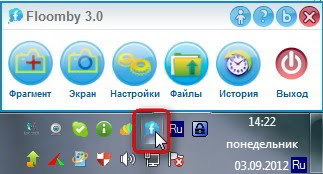
прозореца по подразбиране, който се отваря, качеството на изображението е зададен на Medium. Ако зададете ниско или Отговори качество, изображението ще бъде записан в Jpeg формат. и ако това е висока. в Png формат. Изберете висока. маркирайте или изчистете квадратчето и кликнете върху Запазване.
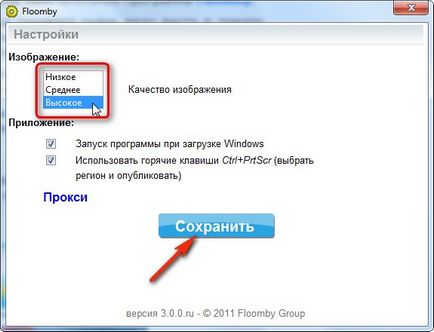
След като запазите настройките - вашият Floomby ще се зареди всеки път, когато стартирате Windows (Startup), както и чрез натискане на комбинация от клавиши на клавиатурата Ctrl + PrtScr. контролният панел ще се отвори в долния десен ъгъл чакат вашите команди.
Как да работим с Floomby
Да кажем, че имате нужда да направите снимка, но не и на цялата страница, но само част от него, фрагмент.
Кликнете върху иконата на програма в панела Startup. В отвори контролния панел, щракнете върху По-подробно за бутоните. В бъдеще, не може да се отвори панела, а само да натиснете клавишната комбинация Ctrl + PrtScrn.
Прозорецът Monitor показва мерника на две сини линии върху сив фон. Преместете мерника на един от ъглите на очакваните бъдещи картината, като движите мишката.
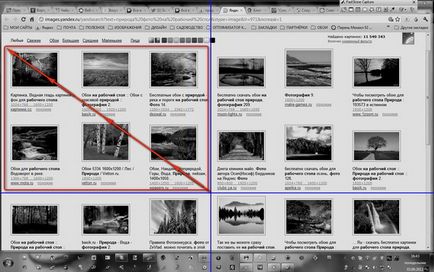
Щракнете върху левия бутон на мишката и без да го освобождава, преместете мишката към противоположния ъгъл на бъдещата картина (снимки). прозорец в същото време, ще отнеме един обикновен цвят. Разтягане на прозореца до желаната височина и ширина, бутон на мишката може да бъде освободен. Не се притеснявайте, ако границите на картината не са били доста на мястото, където бихме искали.
Преместете показалеца на мишката и да е граница на изображението и веднага щом курсора ще придобие формата на двойна стрелка, натиснете левия бутон на мишката и без да го освобождава, плъзгане или намаляване на границата на изображението.
Страната на екрана ще бъде лента с инструменти за рисуване. Активиране на една от иконите, експериментирайте като използвате даден инструмент.
Не е фактът, че инструментите, винаги ще покрият имате нужда, дори и името на полето на картината е по избор. Ние просто трябва да направите екранна снимка и натиснете Изпрати.
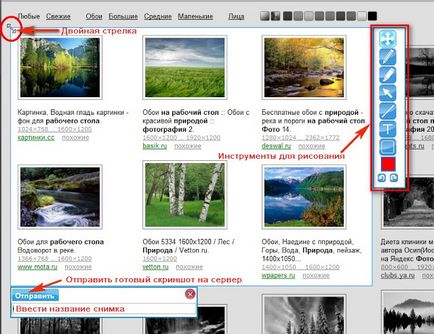
В крайна сметка, за да споделят с някого или да направите снимка в този форум често, ние даваме само препратка към изображението, като кликнете върху които човек може да види това, което исках да му покажа.
След като сте кликнали върху бутона Изпрати. първо се отвори прозорец тук,
и след това, разбира се. Щракнете върху иконата Отваряне.
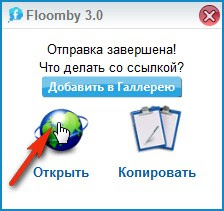
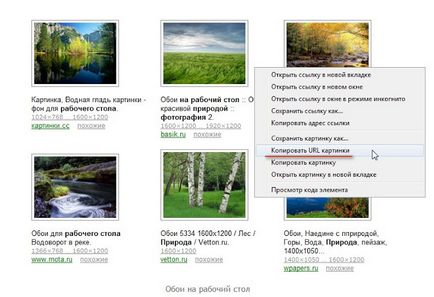
можете да получите справка и още един. Кликнете върху снимката с десния бутон на мишката и след това щракнете върху Open изображението в нов раздел.
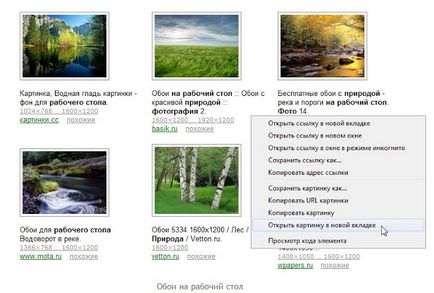
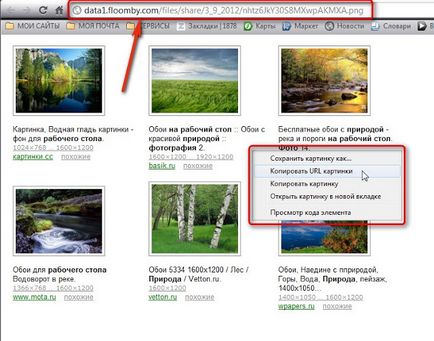
Е, най-накрая, ако кликнете върху дисплея на бутон. вие ще получите представа за всичко, което се показва в момента на екрана. Икона файлове никога не се използват, при историята на иконата се крие в папка с всички екранни снимки, които си направил. Когато отворите тази папка, можете да изтриете нежеланите снимки.
Свързани статии
